Cloudová služba spoločnosti Apple vám umožňuje ukladať údaje v cloude a bezdrôtovo si ich vymieňať medzi zariadeniami. Spoločnosť Apple poskytuje 5 GB bezplatného úložného priestoru pre vaše údaje. Môžete si však kúpiť chýbajúci úložný priestor. Všetky informácie sú uložené na online serveroch spoločnosti Apple. 5 GB stačí na pripojenie dvoch zariadení k účtu a stále zostane 2,7 GB pamäte.
- Najprv otvorte „Nastavenia“
- Zadajte informácie o svojom účte Apple ID a heslo
- Stlačte tlačidlo „Prihlásiť sa“.
Pred vami sa otvorí ovládací panel. V hlavnej časti si môžete presne označiť, aké údaje chcete do cloudu uložiť. Sú to: pošta, kontakty, kalendáre, pripomenutia a poznámky z prehliadača Safari. Môžete tiež povoliť funkciu „Photo Stream“. Uloží všetky nové cloudové fotografie. Položka „Dokumenty a údaje“ bude ukladať dokumenty vytvorené iba pomocou kancelárskeho balíka Apple. Nižšie je na ovládacom paneli sekcia „Úložisko a zálohy“, ktorá zobrazuje množstvo voľného miesta v cloude a tiež ukazuje, čo presne je tento priestor obsadený. Kliknutím na tlačidlo „Zmeniť plán úložiska“ si môžete kúpiť ďalšie voľné miesto.

Ak máte k dispozícii niekoľko zariadení Apple, potom po všetkých nastaveniach môžete skombinovať všetky údaje na každom zariadení. To znamená, že ak napríklad urobíte fotografiu alebo novú poznámku, tieto údaje pôjdu do cloudu a odtiaľ sa prenesú do iPadu alebo Macbooku a naopak, ak napríklad vykonáte nejaké zmeny , napíšte nový kontakt do telefónneho zoznamu alebo upravte poznámku, to sa tiež zobrazí vo vašom telefóne. Cloud plne odôvodňuje nákup niekoľkých zariadení Apple a umožňuje cítiť, ako pohodlné a synchrónne fungujú gadgety tejto spoločnosti.
Ako obnoviť iPhone zo zálohy iCloud?
- Telefón by mal byť zapnutý. Na displeji sa zobrazí pozdrav. Po nastavení zariadenia musíte odstrániť všetko, čo je v ňom. Táto akcia nebude trvať dlho.
- Zadajte svoje heslo a svoje ID.
- Pred vymazaním všetkých informácií na iPhone musíte opustiť cloud, inak môže blokovanie aktivácie pretrvávať.
- Ďalej prejdite na „Nastavenia“.
- Potom zvoľte „Základné“.
- Kliknite na „Obnoviť“.
- V neposlednom rade „Vymažte obsah a nastavenia“.
- Potom sa vráťte do časti „Nastavenia“.
- Vyberte „Konfigurovať zariadenie“.
- Kliknite na položku „Obnoviť zo záložnej kópie“.
- Prihláste sa znova.
Sledujte, čo sa deje na obrazovke. Keď sa informácie obnovia, na displeji sa zobrazí indikátor. To znamená, že postup bol dokončený. Prenos údajov z iPhone z iCloudu môže trvať niekoľko minút alebo hodinu. Závisí to od počtu cloudových prvkov a tiež od rýchlosti internetového pripojenia. Ak pri pripájaní k internetu došlo k chybe, údaje môžete vrátiť iba s novo pripojenou sieťou.
Po dokončení všetkých nastavení sa programy, fotografie, kontakty, hudobné súbory a ďalšie komponenty skopírujú na pozadí niekoľko hodín, možno aj dní. Ovládajte, čo sa deje na obrazovke telefónu, a zistite, či nedošlo k odpojeniu od siete WI-FI alebo internetového pripojenia.
Ako obnoviť fotografie iPhone zo zálohy?
Ak ste vytvorili prúd fotografií a chcete ich nahrať do počítača, musíte vykonať niekoľko akcií:
- Otvárame „Fotografiu“. Tu sú obrázky nasnímané za celý čas používania gadgetu.
- V pravom hornom rohu kliknite na „Vybrať fotografiu“
- Kliknite ľavým tlačidlom myši na fotografie, ktoré chcete preniesť.
- Kliknite na „Stiahnuť“. Údaje sa začnú sťahovať automaticky. Ak ich chcete preniesť z počítača do cloudu, znova kliknite na tlačidlo „Nahrať“ a vyberte fotografiu.
- Vyberieme tlačidlo „Vybrať“ a začne sa spracovanie súborov.

Ako obnoviť údaje zo starého iPhone na nový zo zálohy iCloud?
Ako preniesť nastavenia, kontakty, fotografie, záznamy, aplikácie do nového telefónu?
Možno to možno vykonať pomocou cloudového úložiska. Podstatou tohto procesu je, že uložíte všetky informácie na servery Apple a zariadenie to vezme. Táto metóda má svoje výhody a nevýhody.
- Výhody: nie je potrebné používať ďalšie počítačové nástroje, to znamená, že na prenos všetkých údajov, kontaktov a programov potrebujete iba staré a nové telefóny.
- Nevýhody: potrebujete vysokorýchlostné internetové pripojenie prostredníctvom WI-FI, pretože údaje sa načítajú na servery a potom sa z nich vyberú, čo vyžaduje vysokú rýchlosť, inak budete čakať veľmi dlho. Druhou nevýhodou je, že nahráte všetky svoje osobné údaje na servery Apple. Ak vám to neprekáža, použite túto metódu. Nepochybnou nevýhodou je, že bezplatných 5 GB sa jednoducho nezmestí na všetky údaje a nebudete si môcť vytvoriť kópiu všetkého, čo je vo vašom telefóne.
Je možné dokúpiť ďalší objem. Po otvorení „Nastavenia“ musíte odstrániť obsah a nastavenia. Potom vytvorte záložnú kópiu v časti „Vytvoriť kópiu“. Spustí sa proces kopírovania. Takže všetky nastavenia, SMS, kontakty, fotografie, videá boli zahodené do cloudu, teraz zostáva len ich preniesť do nového zariadenia. Vložte SIM kartu a zadajte PIN kód. Prihláste sa do cloudu. Nastavenia sa aktualizujú. Kliknite na položku Vybrať kópiu. Telefón vyzdvihne všetky údaje. Takto obnovený modul gadget obsahuje všetky informácie o starom telefóne.
Potreba obnoviť údaje iPhone zo zálohy vzniká vtedy, ak jeho majiteľ napríklad očakáva, že problém rýchlej spotreby energie vyrieši gadget úplným resetovaním nastavení - po dokončení postupu „získa“ informácie zo zálohy. Funkcia obnovy vám tiež umožňuje rýchlo preniesť všetky informácie z jedného smartfónu do druhého - používateľ bude mať menej problémov pri prechode starého iPhone na progresívnejší model.
Hovorilo sa o tom, ako vytvoriť záložnú kópiu - tento článok vás naučí, ako obnoviť informácie.
Pri rozhodovaní o metóde obnovy musíte zvážiť, ako bola záloha vytvorená. Použitie programu iTunes vytvorenie zálohy dáva majiteľovi iPhone väčšiu voľnosť, pretože v Aityuns môžete vytvoriť dve kópie súčasne: jedna bude uložená na disku PC, druhá - v „cloudovom úložisku“. Užívateľ sa rozhodne, ktorú kópiu použije., záloha z „cloudu“ vám však umožňuje obnoviť informácie iba počas počiatočného nastavenia modulu gadget.
Pred obnovením zálohy na iPhone vypnite " Nájdite iPhone", Po odovzdaní modulu gadget po ceste" nastavenie» — « iCloud».
Ak zostane prepínač aktívny, iTunes vygeneruje chybu.

Akonáhle je funkcia deaktivovaná, obnovte iPhone pomocou Aityuns Takže:
Krok 1... Pripojte zariadenie káblom USB k počítaču a otvorte program iTunes.
Obnovenie prostredníctvom iTunes cez Wi-Fi pripojenie nie je možné.
Krok 2... Prejdite do ponuky ovládania zariadenia - kliknite na tlačidlo s obrázkom smartfónu na hornom paneli.

Krok 3 V bloku " Zálohy„Pozrite sa, kedy bola vytvorená posledná záloha a či vôbec bola vytvorená.

V našom príklade vidíte, že najnovšia záloha je z 26. septembra. V poli " Posledná kópia„O zálohách v iCloud sa nehovorí nič, čo znamená, že v„ cloude “nie sú vôbec žiadne kópie. O tom sa presvedčíte, ak budete v teréne „ Automatické vytváranie kópií„Preskupiť bod z“ Toto počítač"na" iCloud».

Krok 4... Klikni na " Obnoviť z kópie».

Tento krok je možné vykonať aj iným spôsobom - opustite ponuku ovládania modulu gadget do hlavnej ponuky Aityuns a kliknite pravým tlačidlom na svoje zariadenie. Zobrazí sa ponuka, v ktorej by ste mali vybrať „ Obnoviť zo zálohy ...».

Krok 5... V špeciálnom okne vyberte kópiu, ktorá vám vyhovuje.

Dávajte pozor na upozornenie iTunes: program obnoví údaje, ale nie samotný firmvér zariadenia.
Krok 6.Obnoviť».

Zobrazí sa okno na výpočet trvania postupu.

Trvanie závisí od troch faktorov:
- Napájanie počítača;
- model zariadenia;
- hmotnosť kópie.
Krok 7... Počkajte na dokončenie postupu obnovy. Smartfón sa reštartuje, potom musíte nakonfigurovať geolokáciu, iCloud, iMessage, Tvár Čas... Najdôležitejšie však bude, že informácie, ktoré ste chceli vrátiť, nájdete vo svojom zariadení gadget!
Zálohy na iPhone sú kompatibilné - kópiu si môžete jednoducho stiahnuť z iného smartfónu.
Ako obnoviť iPhone zo zálohy iCloud?
Obnovenie zo zálohy iCloud možné iba s asistentom nastavenia a so spoľahlivým pripojením Wi-Fi. Asistenta bude možné kontaktovať iba počas počiatočného nastavenia smartfónu, takže budete musieť urobiť zúfalý krok - obnoviť nastavenia.
Konajte po uzdravení prostredníctvom iCloud potrebuješ to takto:
Krok 1... Skontrolujte, či sú v „cloude“ predtým vytvorené zálohy - sledujte cestu „ nastavenie» — « iCloud» — « Ukladanie a kópie"A prejdite nadol na koniec." Nájdete dátum poslednej zálohy.

V našom prípade bohužiaľ neboli v „cloude“ nájdené žiadne pripravené kópie.
Krok 2... Ak sú hotové kópie vo formáte iCloud stále tam, pokračujte k resetovaniu: postupujte podľa cesty “ nastavenie» — « Hlavný» — « Resetovať"A vyberte" Vymažte obsah a nastavenia».

Krok 3... Zadajte heslo pre obmedzenia, ak bolo nastavené pri vytváraní zálohy.

Krok 4... Potvrďte, že skutočne chcete odstrániť všetok obsah - kliknite na „ Vymazať iPhone».

Reset tohto druhu sa odstráni zo všetkýchúdaje vrátane kontaktov a poznámok. Pred potvrdením resetovania sa uistite, že existujúca záloha je vytvorená správne a obsahuje všetky potrebné informácie, a tiež vytvorte novú „bezpečnú“ zálohu.
Krok 5. Počkajte na dokončenie postupu vymazania údajov - priebeh tohto postupu je zobrazený pruhom umiestneným na obrazovke zariadenia pod logom Apple.
Krok 6... Rýchlo vykonajte úvodné nastavenie zariadenia - vyberte jazyk, oblasť, aktivujte / deaktivujte služby geolokácie, pripojte svoj smartphone k dostupnej sieti Wi -Fi. Zastavte sa na pódiu “ Nastavenie iPhone».

Krok 7... Vyberte " Obnovte z kópie iCloud».
Krok 8... Na ďalšej obrazovke zadajte svoje Apple ID a heslo.

Krok 9... Vyjadrite súhlas s obchodnými podmienkami iCloud ako aj zásady ochrany osobných údajov spoločnosti Apple - dvakrát kliknite na „ Prijať».

Krok 10... Vytvorte a nastavte nové obmedzujúce heslo - tento krok budete musieť vykonať, ak obnovujete údaje zo zálohy s aktivovaným heslom. Ďalej zariadenie ponúkne nastavenie Touch ID - tento krok môžete vynechať: toto nastavenie môžete urobiť kedykoľvek.
Akonáhle dokončíte všetky nastavenia, iPhone sa reštartuje a na tmavej obrazovke sa znova zobrazí lišta načítania. Keď je lišta plná, zariadenie sa zapne a môžete sa uistiť, že všetky údaje zahrnuté v zálohe boli vrátené do pamäte smartfónu.
Ako obnoviť údaje zo zálohy iTools?
V tomto článku bolo povedané, že na vytváranie záložných kópií môžete použiť alternatívny softvér. iTools,čo teší nielen svojou jednoduchosťou, ale aj stabilitou práce (v porovnaní s iTunes). Vysvetlíme, ako obnoviť informácie zo zálohy iTools:
Krok 1... Spustite program iTools a pripojte svoj smartphone k počítaču.
Krok 2... Choďte zo sekcie " Zariadenie"V sekcii" Sada nástrojov».

Krok 3... V bloku " Správa dát„Vyberte položku“ Super obnovenie».

Krok 4... Vyberte zálohu, z ktorej chcete obnoviť údaje.

V poli " Veľkosť»Uvidíte, koľko zálohy vážia; na základe hmotnosti môžete hádať, ktoré údaje obsahujú zálohy.
Kópie s hmotnosťou 18 Kb obsahujú iba telefónny zoznam, zatiaľ čo kópie s hmotnosťou megabajtov obsahujú multimediálne súbory.
Po výbere zálohy kliknite na „ Ďalšie».
Krok 5... Vyberte typ údajov, ktoré chcete obnoviť.

Chceme obnoviť telefónne čísla, takže nechajte začiarknutie iba pred „ Kontakty».


Krok 6... Keď je proces dokončený (100%), kliknite na tlačidlo „ Obnovenie dokončené» (« Obnovenie dokončené»).

V pamäti vášho smartfónu nájdete čísla, ktoré boli uložené v zálohe iTools.
Ako obnoviť iPhone zo zálohy: video
Záver
Keď vývojári Apple uistia, že iba pomocou iTunes, informácie o iPhone je možné obnoviť plne, „podvádzajú“. iTunes vám neumožňuje vrátiť mediálny obsah: videá, hudbu, filmy - to všetko bude potrebné po obnovení pomocou kombinátora médií znova stiahnuť a nahrať do zariadenia.
Ahoj! Informácie uložené v mobilnom zariadení sú často drahšie a hodnotnejšie ako samotný telefón alebo tablet. Ako to môžeme udržať? V tejto záležitosti nemá Apple snáď nič. Postarala sa o to s maximálnou jednoduchosťou a pohodlím, ktoré boli pre ňu jedinečné - spustením iCloud v roku 2011.
Táto služba vám umožňuje ukladať údaje na servery Apple, a to sa deje automaticky a prakticky bez toho, aby ste do tohto procesu museli zasahovať. Prečo „prakticky“? Pretože počiatočné nastavenie je stále nevyhnutné. Začíname teda zisťovať, ako používať iCloud pri práci so zálohami prehrávača iPhone, iPad alebo iP®.
Ako vytvoriť zálohu iCloud
Prejdite na nastavenia svojho mobilného zariadenia a vyberte požadovanú položku ponuky.
Budete musieť zadať svoje Apple ID, je o ňom podrobne napísané.

Otvorí sa zoznam aplikácií, ktoré je možné uložiť do iCloudu. Ako vidíte, je tu všetko, čo potrebujete. Prepínače jednoducho presuňte na tie programy, ktoré sa budú synchronizovať s úložiskom.

Malá poznámka - pre bezplatné úložisko je k dispozícii 5 gigabajtov priestoru. Podľa mňa to väčšine ľudí stačí. Ak však urobíte veľa fotografií (bez toho, aby ste ich museli presunúť do počítača), alebo objem vašich správ, e-mailov, dokumentov sa dá prirovnať ku knihám, vždy existuje možnosť dokúpiť priestor.


Potom sa všetky zálohy iCloud vytvoria nezávisle, zakaždým, keď:
- Zariadenie je zamknuté.
- Pripojené k nabíjaniu.
- Nachádza sa v okruhu aktívnej siete Wi-Fi a je k nej aj pripojený.
Je tiež možné ich násilne vytvoriť:

Dozvedeli sme sa, ako vytvoriť zálohu iPhone pre iCloud. Na iných zariadeniach Apple sú vytvorené úplne rovnakým spôsobom.
Ako obnoviť zálohu iCloud
Existujú dve možnosti:
S vašim modulom gadget dochádza k aktivácii - v jeho procese musíte vybrať príslušnú položku ponuky.


Na už aktivovanom zariadení iPhone, iPad alebo iPod musíte najskôr obnoviť nastavenia a obsah (prídete o všetky informácie!), Hotovo. Pozor! Predtým než to urobíte, uistite sa, že máte zálohu.



Po vynulovaní dostaneme „čisté“ zariadenie. To znamená, že pri prvom spustení budeme opäť vyzvaní na obnovenie z kópie iCloud. Víťazstvo! :)
Dúfam, že pokyny sú jednoduché a jasné. Ak však túto službu nemôžete používať, je popísaná alternatívna metóda vytvárania kópií pomocou iTunes. A nakoniec to najdôležitejšie - svoje dáta si často ukladajte!
P.S. Stále máte otázky? Vitajte v komentároch - poviem vám to, poviem vám a pokúsim sa urobiť všetko pre to, aby ste pomohli pri riešení problému!
P.S.S. Chcete, aby bola záloha uložená a obnovená „podľa potreby“? Páči sa mu to, výrazne to zvyšuje šance na dosiahnutie úspešného výsledku! :)
Musíte byť schopní pracovať s modernými mobilnými zariadeniami. Niektoré z funkcií smartfónov potešia každého. Mnoho ľudí používa telefóny iPhone. Tieto pomôcky sú považované za mimoriadne kvalitné mobilné telefóny vybavené mnohými funkciami. Niekedy musíte premýšľať o tom, či máte zálohu iCloud. Čo by mal každý vedieť o tejto technike? Ako je to skutočné? To všetko bude prediskutované trochu neskôr. Obnova údajov z iPhone správnymi krokmi neprinesie žiadne problémy. Svoj nápad môžete uviesť do života za niekoľko minút.
iCloud je ...
Zálohu pre iPhone môžete obnoviť zo služby iCloud niekoľkými kliknutiami na displej smartfónu. Ale o akej aplikácii hovoríme? Čo je "Aycloud"?
iCloud je dátový cloud pre produkty Apple. Umožňuje vytvárať zálohy a potom ich obnovovať. Druh predplatiteľov. Veľmi užitočná služba, najmä ak sa používa správne.
Ako obnoviť iPhone zo zálohy iCloud? Na postupe nie je nič zvláštne. Hlavnou vecou je dodržať niekoľko jednoduchých tipov a trikov. Ako presne?
Vytvorenie základne
Prvým krokom je vedieť, že pred obnovením musíte vytvoriť databázu so záložnými údajmi. Bez tohto nebude fungovať, aby sa myšlienka uviedla do života. Každý používateľ preto bude musieť najskôr vytvoriť zálohu v službe iCloud.
Ako sa navrhuje uviesť myšlienku do života? Vytvorenie zálohy v službe iCloud sa vykonáva:
- automaticky, keď zapnete telefón do siete;
- keď je smartphone pripojený k Wi-Fi;
- na príkaz užívateľa.

Posledná možnosť vám umožňuje v prípade potreby vytvárať kópie. To bude vyžadovať:
- Zapnite iPhone.
- Prejdite na „Nastavenia“ - iCloud.
- Vyberte položku „Vytvoriť záložnú kópiu“.
- Potvrďte operáciu.
V tomto nie je nič ťažké alebo obzvlášť nie. Ako obnoviť iPhone zo zálohy iCloud? Nestačí vedieť, ako zabezpečiť integritu určitých údajov. Je dôležité poznať prostriedky na ich obnovu.
O metódach obnovy
Teraz sa môžeme trochu porozprávať o získavaní zo zálohy iCloud. Metódy navrhnuté nižšie používajú všetci používatelia podľa potreby. Nemajú žiadne priame kontraindikácie. To znamená, že účinnosť obnovy údajov je rovnaká. Pri správnych akciách dosahuje úspešnosť 100%.
Doteraz sa údaje obnovujú z telefónov iPhone:
- prostredníctvom mobilného telefónu;
- prostredníctvom iTunes.
V oboch prípadoch ide o službu iCloud. Odstránené informácie sa môžete samozrejme pokúsiť získať späť pomocou programov tretích strán. Ale to nie je ani zďaleka najlepšia voľba.
Z mobilného telefónu
Na obnovu zálohy iPhone zo služby iCloud je potrebné postupovať podľa niekoľkých krokov. Zvládne ich aj začínajúci majiteľ pomôcky. Je dôležité pochopiť, že bez vopred vytvorenej kópie údajov môžete zabudnúť na uvedenie myšlienky do života.

Prvá a veľmi úspešná technika, ktorá pomáha vyriešiť problém, je použiť iPhone na vrátenie údajov. Len niekoľko klepnutí na displej vám pomôže vrátiť informácie používateľovi veľmi rýchlo.
Ako obnoviť iPhone zo zálohy iCloud? Na tento účel sa odporúča použiť nasledujúce pokyny:
- Zapnite telefón a počkajte, kým sa úplne nenabije.
- Zálohujte svoje údaje. Toto je povinná položka, bez ktorej nie je možné obnovu.
- Prejdite do ponuky „Nastavenia“ - „Všeobecné“ - „Obnoviť“.
- Vyberte položku „Odstrániť obsah a nastavenia“.
- Kliknite na tlačidlo „Odstrániť“.
- Potvrďte akcie. Ak to chcete urobiť, musíte zadať svoje heslo Apple ID.
- Počkajte, kým sa smartphone reštartuje. V zobrazenej ponuke vyberte položku „Obnoviť z iCloud“.
- Vyberte kópiu údajov, ktoré sa majú v telefóne aktivovať.
- Počkajte, kým sa smartphone naštartuje.
Odteraz je jasné, ako obnoviť iPhone pomocou zálohy iCloud. Je potrebné poznamenať, že bez prvého vynulovania nastavení nebude možné túto myšlienku uviesť do života. Obnovenie je k dispozícii iba vtedy, ak boli vymazané všetky údaje a informácie o používateľoch.

Cez iTunes
Ďalším pomerne zaujímavým a moderným spôsobom je práca s iTunes. Táto technika vám umožňuje vrátiť údaje do iPhone pomocou mobilného telefónu a počítača.
Na rozdiel od predchádzajúcej metódy vám iTunes umožňuje kedykoľvek obnoviť informácie. Od používateľa sa nevyžaduje nič nadprirodzené.
Ako obnoviť iPhone zo zálohy iCloud pomocou iTunes? Navrhuje sa postupovať takto:
- Vytvorte kópiu údajov, ktoré plánujete vrátiť do svojho smartfónu.
- Stiahnite si a nainštalujte si do počítača najnovšiu verziu iTunes, ktorá je kompatibilná s jedným alebo druhým iPhone.
- Pripojte svoj mobilný telefón k počítaču.
- Spustite iTunes a chvíľu počkajte.
- Na ovládacom paneli vyberte „Súbor“ - „Zariadenia“ - „Obnoviť zo zálohy“.
- Potvrďte operáciu a počkajte, kým sa dokončí.
Nie sú potrebné žiadne ďalšie významné opatrenia. Teraz viete, ako obnoviť iPhone zo zálohy iCloud.
Ziadna rezerva
Niekedy sa stane, že údaje neboli skopírované užívateľom. Ale napriek tomu ich chcete obnoviť. Možeš to urobiť?
Áno, ale potom to už nebude fungovať s iCloud. Ak nemáte zálohy, môžete sa pokúsiť získať informácie späť do svojho iPhone pomocou systému Mac FoneLab. Táto aplikácia funguje v systéme macOS. Pomáha rýchlo obnoviť informácie bez „Aycloud“.

Závery a závery
Tu môžeme skončiť. Koniec koncov, teraz je jasné, ako obnoviť iPhone zo zálohy iCloud. Používatelia tvrdia, že všetky tieto metódy pomôžu uviesť myšlienku do života v priebehu niekoľkých minút.
Ak nemôžete obnoviť zálohu pre iPhone, iCloud s tým spravidla nemá nič spoločné. Ako vyplýva z recenzií, v prípade problémov je zvyčajne potrebné vykonať nasledujúce akcie:
- zapnite mobilný telefón do siete;
- pripojte svoj smartphone k Wi-Fi;
- aktualizujte svoj tarifný tarif úložiska;
- kliknite na tlačidlo „Preskočiť“, keď vás systém AppleID viackrát požiada o heslo.
Všetko závisí od toho, aký druh chyby sa vyskytol pri vrátení údajov. Obvykle stačí pripojiť sa k sieti Wi-Fi alebo pripojiť smartphone k zdroju napájania. Alebo chvíľu počkajte - používatelia poznamenávajú, že niekedy proces obnovy trvá 30 minút. Všetko závisí od množstva údajov, ktoré má používateľ k dispozícii.
Vážne problémy so systémom iOS na zariadeniach iPhone a iPad sú zriedkavé. Napriek tomu inžinieri spoločnosti Apple poskytli mechanizmus na rýchlu obnovu všetkých údajov a aplikácií, ktorý vám umožní uviesť svoje mobilné zariadenie do obvyklého stavu tým najpohodlnejším spôsobom. V tomto návode podrobne popíšeme proces obnovy zariadenia iPhone a iPad zo zálohy vytvorenej skôr.
V niekoľkých prípadoch bude možno potrebné obnoviť iPhone alebo iPad zo zálohy iCloud. Kúpili ste si napríklad nový model smartfónu alebo tabletu Apple a chcete doň preniesť všetky svoje údaje vrátane aplikácií, kontaktov a fotografií. Alebo iOS začal na vašom aktuálnom zariadení fungovať nesprávne - zlé zachytenie siete alebo „zjedenie“ batérie. V každom z týchto prípadov môže úplný reset zariadenia iPhone alebo iPad a ďalšie obnovenie údajov zo zálohy pomôcť vyriešiť problémy, ktoré vznikli.
Ako obnoviť nový iPhone a iPad zo zálohy iCloud?
Krok 1. Uistite sa, že ste zálohovali svoj starý iPhone alebo iPad. Ak to chcete urobiť, prejdite na položku Nastavenia -> iCloud -> Úložisko a kópie a kliknite na položku Zálohovať. Proces vytvárania záložnej kópie môže nejaký čas trvať - počkajte, kým sa dokončí.
 Krok 2. Pri nastavovaní nového zariadenia iPhone alebo iPad kliknite na tlačidlo „Obnoviť z kópie iCloud“. Potom sa budete musieť prihlásiť do svojho účtu iCloud, aby ste mohli začať obnovu
Krok 2. Pri nastavovaní nového zariadenia iPhone alebo iPad kliknite na tlačidlo „Obnoviť z kópie iCloud“. Potom sa budete musieť prihlásiť do svojho účtu iCloud, aby ste mohli začať obnovu
Krok 3. Vyberte požadovanú (najčastejšie najnovšiu) zálohu a počkajte, kým sa zo zálohy neukončí proces obnovy
Po dokončení obnovy okamžite uvidíte výsledok - všetky údaje, na ktoré ste zvyknutí, budú k dispozícii na novom iPhone alebo iPade.
Krok 1. Nezabudnite si na iPhone alebo iPad vytvoriť novú zálohu
 Krok 2. Prejdite na Nastavenia -> Všeobecné -> Obnoviť a vyberte „Vymazať obsah a nastavenia“. Potvrďte resetovanie všetkých údajov.
Krok 2. Prejdite na Nastavenia -> Všeobecné -> Obnoviť a vyberte „Vymazať obsah a nastavenia“. Potvrďte resetovanie všetkých údajov.
 Pozor! Resetovanie znamená odstránenie všetkých aplikácií, fotografií, videí, kontaktov a ďalších údajov zo zariadenia. Opäť sa uistite, že ste urobili správnu zálohu prenesením všetkých potrebných údajov do cloudového úložiska pre neskoršie obnovenie.
Pozor! Resetovanie znamená odstránenie všetkých aplikácií, fotografií, videí, kontaktov a ďalších údajov zo zariadenia. Opäť sa uistite, že ste urobili správnu zálohu prenesením všetkých potrebných údajov do cloudového úložiska pre neskoršie obnovenie.
Krok 3. Po reštartovaní zariadenia sa z neho vymažú všetky údaje a ponúkne sa vám jeden zo spôsobov, ako obnoviť iPhone alebo iPad. Vyberte položku Obnoviť z kópie iCloud a vyberte poslednú zálohu, ktorú ste vytvorili
 Krok 4. Potvrďte proces obnovy a počkajte, kým sa proces dokončí
Krok 4. Potvrďte proces obnovy a počkajte, kým sa proces dokončí
Takýmto jednoduchým spôsobom môžete uložiť svoje mobilné zariadenie pred mnohými problémami a mať k dispozícii všetky potrebné údaje.



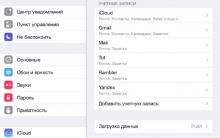
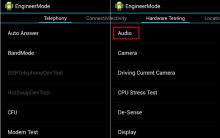






nehorí ani nevybuchne
nehorí ani nevybuchne
Rádio mobilného zariadenia je vstavaný FM prijímač
Aké funkcie vôbec nepoužívate
ZTE Blade GF3 je jednoducho dobrý lacný smartphone